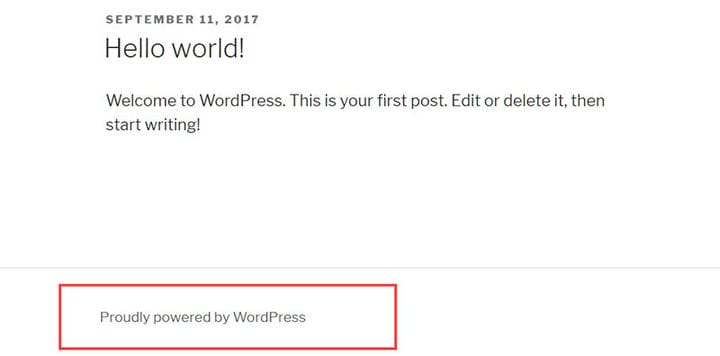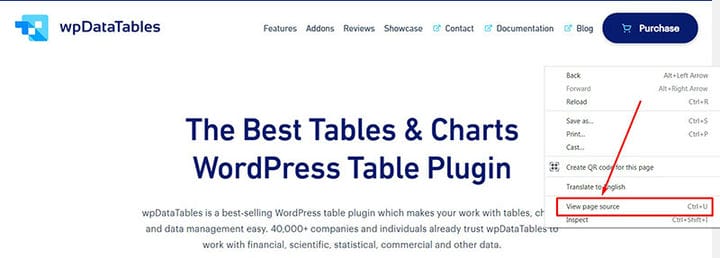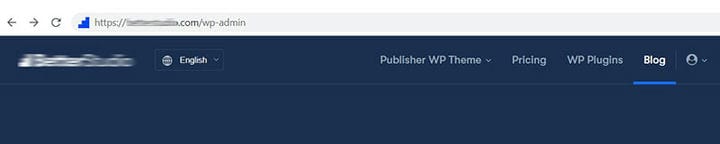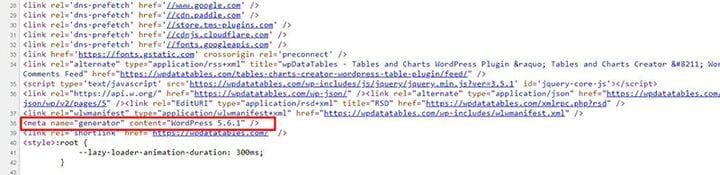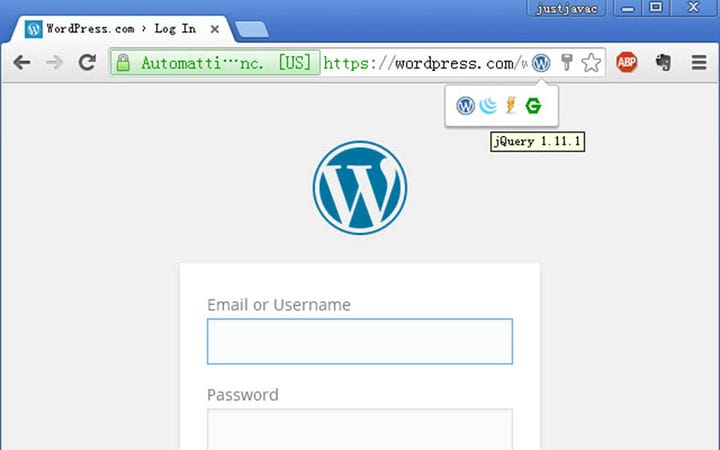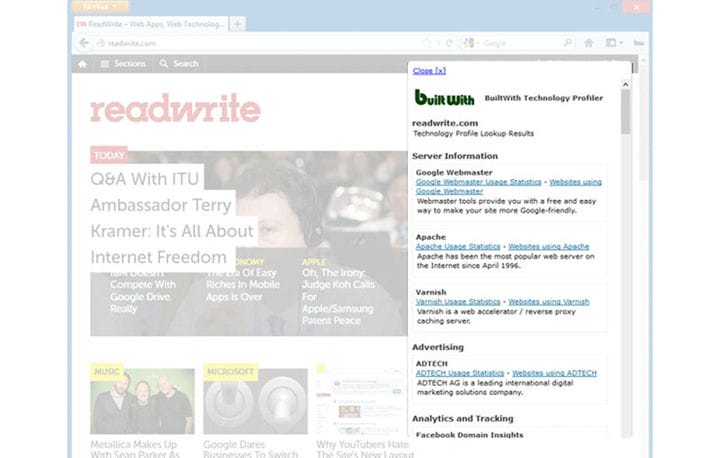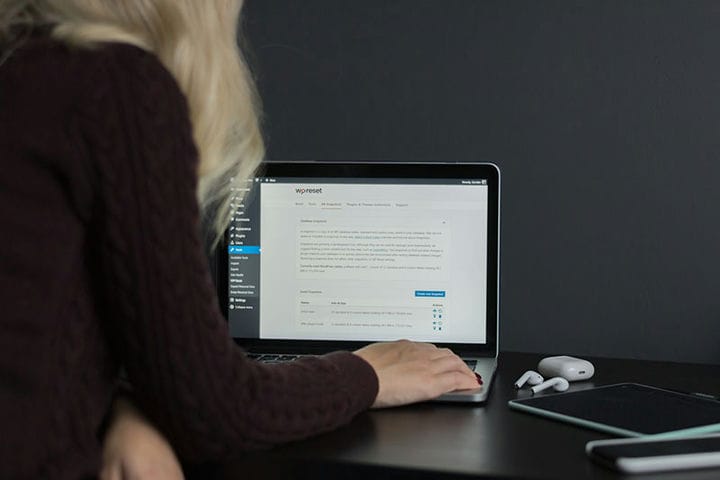Kuidas teha kindlaks, kas sait on WordPress või mitte
Üks levinumaid küsimusi, mida algajad või üliõpilased küsivad, on "Kuidas teha kindlaks, kas sait on WordPress või mitte?"
WordPress on tarkvara, mis võimaldab kasutajatel veebisaite luua. Siiski on palju sarnase paigutuse ja kujundusega veebisaitide koostajaid.
Sellepärast on vastuse leidmiseks vaja teada mõnda nippi ja nippi.
Alguses oli WordPressi stiil ainulaadne. Veebilehte vaadates saavad külastajad teada, millist hosti omanik kasutas.
Mõned standardsed WordPressi kujundused hõlmavad päiste ja jaluste stiili, kahe veeru paigutust ja samade vidinate loodud külgribasid.
Need viitavad WordPressi hostile. Viimastel aastatel on aga toimunud erinevaid parandusi ja muudatusi.
Kui külastajad pole teemaga tuttavad, on keeruline teada, millist hosti ajaveebi või saidi jaoks kasutatakse.
Sellest artiklist saavad lugejad teada kuus viisi, kuidas teha kindlaks, kas sait on WordPress või mitte.
Kohustustest loobumine. Mõned alltoodud soovitused ei tööta teistel WordPressi saitidel. Kuid kõike koos kasutades on võimalik leida see õige.
Jaluses on "Powered by WordPress"
Mõni võib öelda, et see on üsna lihtne vihje. Kuid mõned WordPressi kasutajad jätavad selle väite oma saidi jaluse jaotises välja või kustutavad.
Teised eelistavad selle jätta, kuna see annab nende lehele usaldusväärsuse. Kui see nii on, kuvatakse jaluse jaotiseni alla kerides, millist hostsaiti lehe omanik kasutab.
Pidage meeles, et mõned saidiomanikud arvavad, et vaikimisi kuvatakse teade „Powered by WordPress". Seega, kui see pole selge, liikuge edasi muude märkide või meetodite juurde.
Vaadake veebisaidi lähtekoodi
Lehe lähtekoodi kontrollimine annab selge ülevaate sellest, millist hosti sait kasutab.
Siin on juhend, kuidas lähtekoodi abil kindlaks teha, kas sait on WordPress või mitte:
Brauser: Chrome
- Klõpsake valikul „Vaata”.
- Valige Arendaja > Kuva allikas
Brauser: Safari
- Minge Safari menüüsse
- Klõpsake valikutel Eelistused > Täpsemad > Arenda
Brauser: Firefox
- Minge Firefoxi menüüsse
- Klõpsake valikutel Tööriistad > Arendaja > Kuva allikas
Klõpsake nuppu "Kuva allikas" ja kuvatakse HTML-kood.
Kui kuvatakse lingid „/wp-content/” ja „/wp-includes/”, on hostsait WordPress.
Veel üks asi, mida otsida, on koodide jaotises „head” olev silt „generaator”. See kuvatakse kujul „<meta name=”generator” content=”WordPress 5.0″ />”.
Jätkake kerimist, kui see pole nähtav, kuna keegi oleks võinud selle kustutada.
Otsige veebisaidilt WordPressi faili "readme.html".
Kuna fail readme.html sisaldab olulist teavet veebisaidi kohta, oleks kõige parem seda kontrollida. See näitab saidi üksikasju, sealhulgas WordPressi versiooni, WordPressi kasutamist ja palju muud.
Nii on võimalik tuvastada, kas tegemist on WordPressi saidiga või mitte.
WordPressi installimise ajal salvestab fail readme.html saidi põhiteavet. Et näha, kas veebisaidil on see olemas või mitte, avage oma brauser.
Otsige http://domain.com/readme/html. Kui see on olemas, kuvatakse fail readme.html.
Lisage "wp-admin" kodulehe veebisaidi URL-i lõppu
Enamikul WordPressi veebisaitidel on veebisaidi avalehe URL-i lõpus wp-admin. See võimaldab administraatoritel ja kaastöötajatel muuta paigutust, kohandada veebisaidi seadeid ja lisada postitusi.
Pärast saidi URL-ile "wp-admin" lisamist peaks ilmuma WordPressi sisselogimisekraan. See tähendab, et sait kasutab WordPressi.
Kui administraator kasutab täpsemaid seadeid, võib aga tekkida raskusi. Täiendava turvalisuse huvides saab veebisaidi omanik lisada oma sisselogimisekraanidele paroolikaitse.
Seega võib vastus olla ebakindel, kui WordPressi sisselogimisekraani ei kuvata.
Kui see meetod ebaõnnestub, proovige selle asemel lisada failid „license.txt” ja „/readme.html”. Seda tehes kuvatakse kaks muud WordPressi vaikelehte.
Otsige üles WordPressi lähtekoodi generaatori silt
WordPressi veebisaidi tuvastamiseks otsige lähtekoodi generaatori silti. Kui kasutaja installib WordPressi veebisaidi, on jaotises fikseeritud metasilt järgmiselt:
Kui see metasilt kuvatakse veebisaidil, on veebisait WordPressi hostitud.
Kontrollige brauseri laiendiga
Teine viis teada saada, kas sait on WordPress või mitte, on vaadata brauseri laiendust. Brauseri paremas nurgas kuvatakse külastatud veebisaidi konkreetsed üksikasjad.
Lisaks saidi kasutatava hostsaidi tüübile sisaldab see ka lehe vajalikku teavet. Brauserilaiendit vaadates on erinevaid veebisaite lihtne kontrollida.
Sellepärast on seda tüüpi lisandmooduli olemasolu hädavajalik. Siin on erinevad kasutamiseks saadaolevad brauseri laiendused:
Chrome’i laiendus
Üks näide brauseri laiendist on Library Sniffer. See on Google Chrome’i lisandmoodul.
Lehe hostsaidi tuvastamiseks saavad kasutajad sirvimise ajal vaadata brauseri laiendust. Võrreldes teiste brauserilaiendustega on see kiireim ja lihtsam lahendus.
Pange tähele, et see ühildub ainult Google Chrome’iga.
Firefoxi laiendus
Need, kes kasutavad brauserit Mozilla Firefox, saavad installida lisandmooduli BuiltWith. Saadaval on ka tööriist BuiltWith, kuid lisandmoodul töötab veebisaiti sirvides.
Kuigi mõlemad toimivad peaaegu samamoodi, on lisandmoodulil BuiltWith täiustatud funktsioonid.
Miks WordPress peaks olema peamine hostsait?
Mõned inimesed peidavad oma veebisaidil sõna WordPress. Neil võivad selleks olla erinevad põhjused. Siiski on WordPressi kasutamine veebisaidi loomiseks hea asi.
See aitab ka uuematel arendajatel ja ettevõtjatel saidi kohta teavet saada. WordPress on üks parimaid avatud lähtekoodiga tarkvara nii algajatele kui ka asjatundjatele.
Kasutatava WordPressi versiooni peitmine on okei. Kuid lehe allosas teksti "Powered by WordPress" kuvamine võib parandada saidi usaldusväärsust.
WordPressi ainus negatiivne külg on see, et see on levinud. Üks turvaviga võib nakatada miljoneid veebisaite.
Häkkerid kasutavad ründamiseks strateegiat "madal rippuvad puuviljad". Nad tahavad ühe katsega sihtida võimalikult paljusid saite.
Need häkkerid otsivad uut WP haavatavust või vanu või aegunud WordPressi veebisaite.
Enamik juhtumeid esineb siis, kui veebisaidi arendaja või kasutaja ei järgi turvameetmeid. Veebisaidi kaitse sõltub ikkagi konkreetsest omanikust.
Kuid selle pärast pole vaja liiga palju muretseda. Viimastel aastatel on WordPressist saanud üks usaldusväärsemaid hostisaite.
Nende arendajad on suurendanud ka WordPressi turvakihte. Kasutajad saavad oma veebisaidile turvalisuse lisamiseks kasutada erinevaid rakendusi ja pistikprogramme.
Lõpetades mõtted selle kohta, kuidas teha kindlaks, kas sait on WordPress või mitte
Võite selle artikli läbi lugeda erinevatel põhjustel.
Mõned võivad õppida kogenud arendajaks. Seetõttu võivad nad üle vaadata, kas nad saavad WordPressi veebisaidile teatud funktsioone lisada.
Teised võivad otsida veebiarendajat, kellel on hästi kujundatud WordPressi veebisait. Need, kes juba WordPressi kasutavad, võivad otsida inspiratsiooni teistelt veebisaitidelt.
See võib parandada lehe üldist paigutust ja kujundust. Samuti võib see anda rohkem ideid selle kohta, millist teemat kasutada.
Seega tasub teada, kuidas teha kindlaks, kas sait on WordPress või mitte.
Kui teile meeldis lugeda seda artiklit selle kohta, kuidas teha kindlaks, kas sait on WordPress, peaksite lugema seda artiklit, kuidas lisada WordPressi metasilte ilma pistikprogrammita.
Kirjutasime ka mõnest sellega seotud teemast, nagu WordPressi desinstallimine cPanelist, esiletoodud pildi peitmine WordPressi postituses, exceli manustamine html -i, pdf-i WordPressi manustamine, CSS-i edastamise optimeerimine WordPressis ja kuidas luua veebisaiti nagu Amazon.